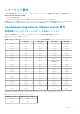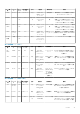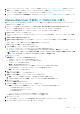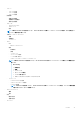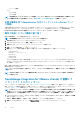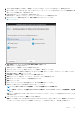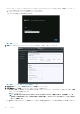Install Guide
4. ライセンスファイルをアップロードします。ライセンスの詳細については、「ライセンスのアップロード」を参照してください。
5. 管理コンソールを使用して OMIVV アプライアンスを vCenter Server に登録します。「Registering OMIVV and importing the
license file」(OMIVV の登録とライセンスファイルのインポート)を参照してください。
6. アプライアンスを設定するには、初期設定ウィザード を完了します。「設定ウィザードを使用した設定タスク」を参照してくださ
い。
vSphere Web Client を使用した OMIVV OVF の導入
製品の .zip ファイル(Dell_OpenManage_Integration_<
バ
ー
ジョン番
号>.<
ビルド番
号>.zip)をデルの Web サイトからダウンロード
して解凍していることを確認します。
1. ダウンロードして解凍した OMIVV 仮想ディスクの場所を検索し、Dell_OpenManage_Integration.exe を実行します。
exe ファイルの取得と実行をサポートするクライアント OS のバージョンは、Windows 7 SP1 以降です。
exe ファイルの取得と実行をサポートするサーバ OS のバージョンは、Windows 2008 R2 以降です。
2. EULA に同意し、.OVF ファイルを保存します。
3. アプライアンスをアップロードする VMware vSphere ホストへのアクセスが可能な場所に、.OVF ファイルをコピーまたは移動
します。
4. VMware vSphere Web Client を開始します。
5. VMware vSphere Web Client からホストを選択し、メインメニューで アクション > OVF テンプレートの展開 をクリックしま
す。
ホスト を右クリックして OVF テンプレートの展開 を選択することもできます。
OVF テンプレートの導入ウィザード が表示されます。
6. ソースの選択 ウィンドウで、次のサブタスクを実行します。
a) インターネットから OVF パッケージをダウンロードする場合、URL を選択します。
b) ローカルシステムから OVF パッケージを選択する場合は、ローカルファイル を選択し、参照 をクリックします。
メモ: OVF パッケージがネットワーク共有上にある場合、インストールプロセスに 10 ~ 30 分かかる場合があります。迅速
にインストールするため、ローカルドライブで OVF をホストすることをお勧めします。
7. 次へ をクリックします。
詳細の表示 ウィンドウでは、次の情報が表示されます。
• プロダクト— OVF テンプレートの名前が表示されます。
• バージョン— OVF テンプレートのバージョンが表示されます。
• ベンダー— ベンダー名が表示されます。
• 発行者— 発行者の詳細が表示されます。
• ダウンロードサイズ— OVF テンプレートの実際のサイズ(ギガバイト単位)が表示されます。
• ディスクのサイズ— シックおよびシンプロビジョニングの詳細が表示されます。
• 説明— コメントがここに表示されます。
8. 次へ をクリックします。
名前とフォルダの選択 ウィンドウが表示されます。
9. 名前とフォルダの選択 ウィンドウで、次のサブステップを実行します。
a. 名前 にテンプレートの名前を入力します。この名前には 80 文字まで使用できます。
b. フォルダまたはデータセンターの選択 リストで、テンプレートを展開する場所を選択します。
10. 次へ をクリックします。
ストレージの選択 画面が表示されます。
11. ストレージの選択 ウィンドウで、次のサブステップを実行します。
a) 仮想ディスクフォーマットの選択 ドロップダウンリストで、次のいずれかの形式を選択します。
• シックプロビジョニング(Lazy Zeroed)
• シックプロビジョニング(Eager Zeroed)
• シンプロビジョニング
シックプロビジョニング(Eager Zeroed) を選択することをお勧めします。
b) VM ストレージポリシー ドロップダウンリストからポリシーを選択します。
12. 次へ をクリックします。
ソースおよび宛先ネットワークについての詳細を含む ネットワークのセットアップ ウィンドウが表示されます。
13. ネットワークのセットアップ ウィンドウで、次へ をクリックします。
はじめに 15